Když si zakoupíte nové zařízení iOS, společnost Apple vás požádá o vytvoření účtu pro registraci zařízení a stažení obsahu z App Store. Apple také poskytuje 5GB volné úložiště iCloud pro zálohování a přenos dat na iOS. Díky za iCloud Sdílení rodiny funkce, členové rodiny mohou mít každý samostatný identifikátor Apple, ale také sdílejí fotografie a ukládání.
Jako nová funkce mnoho uživatelů systému iOS nechápe, jak jej nastavit nebo použít. Proto vám řekneme vše, co byste o něm měli vědět.
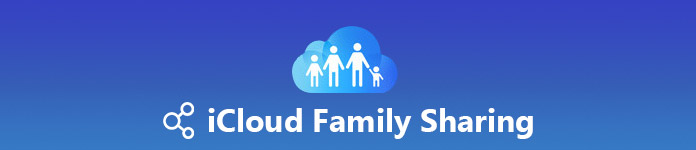
- Část 1: Co je to iCloud sdílení rodiny?
- Část 2: Jak nastavit sdílení iCloud Family
- Část 3: Jak používat iCloud sdílení rodiny
- Část 4: Nejlepší alternativa ke sdílení iCloud Family: iPhone Transfer
Část 1: Co je to iCloud sdílení rodiny?
Funkce iCloud Family Sharing je rozšířením standardního plánu sdílení rodiny. Umožňuje až šesti členům rodiny sdílet soubory stažené z iTunes, iBooks, App Store, Apple Music a dalších služeb předplatného.
Pozvané rodiny navíc mohou sdílet fotografie a další dokumenty prostřednictvím služby iCloud Family Sharing.
Pokud platíte za větší množství úložného prostoru, pozvaní členové rodiny mohou prostor také využít. Podle společnosti Apple můžete sdílet pouze plán úložiště iCloud 200GB nebo vyšší. To znamená, že iCloud Family Sharing stojí nejméně $ 2.99.
Část 2: Jak nastavit sdílení iCloud Family
Pokud chcete sdílet své fotografie a další data prostřednictvím služby iCloud Family Sharing, musíte ji nastavit na svém systému iOS nebo MacOS.
Jak nastavit sdílení iCloud Family na iOS

Krok 1. Aktualizujte svůj iPhone na iOS 11 nebo novější. Příjemci mohou používat starší systémy.
Krok 2. Otevři Nastavení aplikaci z domovské obrazovky, klepněte na své jméno (Přihlaste se do účtu iCloud a heslo), jít do Nastavení sdílení rodinya klepněte na tlačítko Začínáme .
Krok 3. Vyberte možnosti, které chcete sdílet se svými rodinami, například iTunes a App Store zakoupeny, Apple Music, Sdílení polohy, Etc.
Krok 4. Pokud zvolíte iCloud Storage, budete požádáni o upgrade úložiště iCloud na 200GB nebo 2TB.
Krok 5. Potom klepněte na tlačítko Sdílet S Rodinou a hit Pozvěte člena rodiny vytvořit iMessage. Vyberte kontakt člena rodiny a klepněte na tlačítko Odeslat .
Jakmile vaše rodina přijme a připojí se iCloud Family Sharing Plan, můžete začít sdílet obsah prostřednictvím iCloud Family Sharing.
Jak nastavit sdílení iCloud Family na MacOS

Krok 1. Ujistěte se, že váš Mac je aktualizován na MacOS High Sierra 10.13 nebo nahoru. Pak otevřete iCloud in System Preferences.
Krok 2, klikněte Řídit v pravém dolním rohu a stiskněte Změňte plán úložiště. Pak můžete upgradovat svůj plán úložiště iCloud.
Krok 3, Klepněte na tlačítko Nastavit rodinu v ovládacím panelu iCloud, který je pod vaším profilem.
Krok 4. Poté postupujte podle pokynů na obrazovce, abyste nastavili iCloud Family Sharing. Je to podobné nastavení na iOS.
Část 3: Jak používat iCloud sdílení rodiny
Díky službě iCloud Family Sharing můžete sdílet vše od obsahu zakoupeného v App Store až po předplatné Apple Music, od fotografií až po umístění.
Poznámka: Sdílení souborů na iCloud vyžaduje připojení Wi-Fi. Ujistěte se, že je v iPhonu povoleno Wi-Fi. (Wi-Fi nefunguje na iPhone? Opravit.)
Jak sdílet fotografie přes iCloud sdílení rodiny
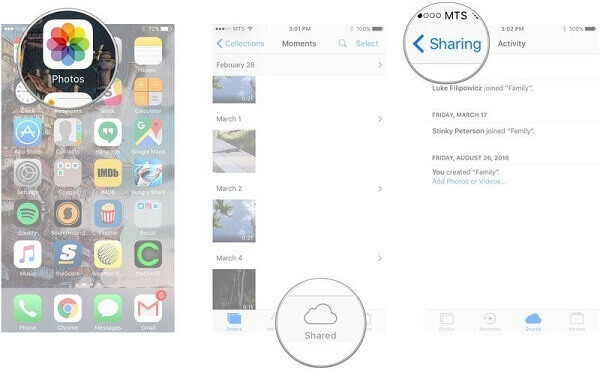
Krok 1. Spusťte svůj Fotky app, jděte na Sdílet > Rodina klepněte na Sdílet tlačítko v levém horním rohu.
Krok 2. Klepněte na Plus a klepněte na všechny fotografie a videa, které chcete sdílet. Poté klepněte Hotovo v pravém horním rohu.
Krok 3. Pokud chcete, přidejte popis a klepněte na tlačítko Post Chcete-li zahájit sdílení fotografií prostřednictvím služby iCloud Family Sharing.
Jak sdílet nakupovaný obsah s iCloud Family Sharing
Krok 1. Otevřete iTunes Store, App Store nebo iBook a přejděte na obrazovku Purchased.
Krok 2. Klepnutím na jméno zobrazíte obsah, který zakoupil člen rodiny.
Krok 3. Pokud se vám položka líbí, klepněte na tlačítko Ke stažení tlačítko pro získání zdarma.
Jak sdílet Apple Music předplatné pomocí iCloud sdílení rodiny

Krok 1. otevřeno Hudba, zamiřte Pro tebe klepněte na svůj avatar a stiskněte Zobrazit Apple ID.
Krok 2. lis Odběrya vyberte Členství v Apple Music > Rodina. Klepněte na Potvrdit změnit účet Apple Music na rodinný plán.
Na zařízení příjemce přejděte do Nastavení> Hudba a klepněte na Připojit se k Apple Music. Přihlaste se k Apple ID odesílatele a klepněte na Začněte používat Apple Music.
Část 4: Nejlepší alternativa ke sdílení iCloud Family: iPhone Transfer
Pokud iCloud Family Sharing nefunguje na vašem iPhone, Apeaksoft iPhone Transfer splnit vaše potřeby.
- Sdílejte všechna data mezi iPhone a PC nebo jiným zařízením iOS.
- Podporujte fotografie, videa, kontakty, zprávy, historii hovorů a další.
- Spolehněte se na fyzické připojení pro sdílení dat bez požadavku na internet.
- Kompatibilní se všemi iOS zařízeními a iOS systémy.
Stručně řečeno, iPhone Transfer je nejlepší alternativou iCloud Family Sharing.
Jak sdílet data iOS s rodinami a přáteli
Krok 1. Získejte nejlepší alternativu iCloud Family Sharing
Stáhněte a nainstalujte aplikaci iPhone Transfer do počítače.
Připojte obě zařízení iOS k počítači pomocí kabelů USB. Spusťte program a zjistí vaše zařízení.

Krok 2. Náhled dat pro sdílení
Rozbalte rozevírací strom na horní liště a vyberte zdrojový iPhone. Pak se můžete podívat na všechna data uložená ve zdrojovém iPhone, například hudbu, fotografie a další. Chcete-li sdílet oblíbené skladby, přejděte na stránku Hudba z levé strany a zkontrolujte veškerou hudbu, kterou chcete sdílet.
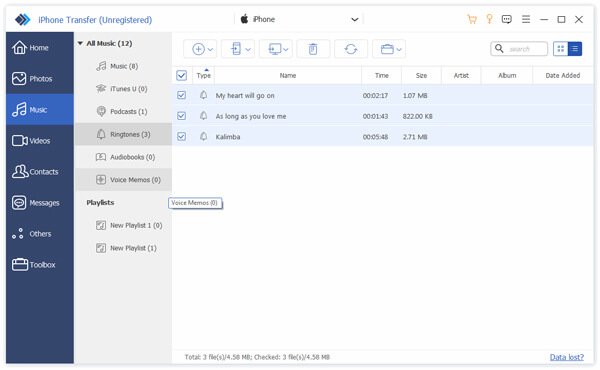
Krok 3. Sdílení dat bez iCloud Family Sharing
Pokud jste připraveni, klepněte na tlačítko Exportovat do zařízení v horní části okna a vyberte cílové zařízení iOS. Když je hotovo, hudba půjde do cílového zařízení. Největší výhodou iPhone Transfer je ochrana aktuálních dat na obou iOS zařízeních před poškozením.

Proč investovat do čističky vzduchu?
Tento tutoriál vám řekl, jak nastavit a používat funkci iCloud Family Sharing. Pokud vaši rodinní příslušníci nebo přátelé používají zařízení s operačním systémem iOS, můžete s nimi prostřednictvím této funkce jednoduše sdílet svá data. Na druhé straně, Apeaksoft iPhone Transfer je nejlepší způsob, jak sdílet obsah, když iCloud Family Sharing nefunguje.




